



  |   |
Mensaje de error | Causa | Acción | ||||||
Atasco band. MP | Hay papel atascado en la bandeja multipropósito del equipo. | (Consulte Atascos de papel). | ||||||
Atasco bandeja 1 Atasco bandeja 2 | Papel atascado en la bandeja del papel del equipo. | (Consulte Atascos de papel). | ||||||
Atasco dúplex | Hay papel atascado en la bandeja dúplex. | (Consulte Atascos de papel). | ||||||
Atasco interno | Se ha producido un atasco de papel en el equipo. | (Consulte Atascos de papel). | ||||||
Atasco trasero | Papel atascado en la parte posterior del equipo. | (Consulte Atascos de papel). | ||||||
Cambiar tóner | El cartucho de tóner ha llegado al final de su vida útil y no se puede realizar la impresión. | Sustituya el cartucho de tóner por uno nuevo. (Consulte Sustitución de un cartucho de tóner). | ||||||
Cubierta abierta | La cubierta delantera no está cerrada completamente. | Cierre la cubierta delantera del equipo. | ||||||
Cubierta abierta | La cubierta de fusión no está cerrada completamente o se ha atascado el papel en la parte posterior del equipo al encenderlo. | |||||||
Demasiados archv | Existen demasiados archivos almacenados en la unidad de memoria Flash USB. | Reduzca el número de archivos almacenados en la unidad de memoria Flash USB. | ||||||
Disposit.proteg. | El interruptor de protección de la unidad de memoria Flash USB se encuentra activado. | Apague el interruptor que protección de la unidad de memoria Flash USB. | ||||||
Dsp inutilizable | Se ha conectado un dispositivo incompatible o roto a la interfaz USB direct. | Extraiga la unidad de memoria Flash USB de la interfaz USB direct. | ||||||
Dúplex no dispo. | La bandeja dúplex no se ha instalado correctamente. | Quite la bandeja dúplex e instálela de nuevo. | ||||||
Enfriamiento Espere por favor | La temperatura de la unidad de tambor o del cartucho de tóner es demasiado alta. El equipo interrumpirá momentáneamente la tarea de impresión actual y pasará al modo de enfriamiento. Durante el modo de enfriamiento, oirá el ventilador de enfriamiento mientras en la pantalla LCD aparecen los mensajes Enfriamiento y Espere por favor. | Asegúrese de que puede oír el sonido de rotación del ventilador del equipo y compruebe que la salida de escape no está bloqueada con algún objeto. Si el ventilador está girando, extraiga cualquier obstáculo en los alrededores de la salida de escape y, a continuación, deje el equipo encendido pero no lo use durante unos minutos. Si no funciona el ventilador, desconecte el equipo de la fuente de alimentación durante varios minutos y, a continuación, vuelva a conectarlo. | ||||||
Error cartucho | No se ha instalado correctamente el cartucho de tóner. | Tire de la unidad de tambor, saque el cartucho de tóner que se indica en la pantalla LCD y vuelva a colocarlo en la unidad de tambor. | ||||||
Error de acceso | Se ha extraído del dispositivo de la interfaz USB directo mientras se procesaban datos. | Pulse Detener/Salir. Vuelva a introducir el equipo e intente imprimir mediante la función de impresión directa. | ||||||
Error de tambor | Es necesario limpiar el filamento de corona de la unidad de tambor. | Limpie el filamento de corona de la unidad de tambor. (Consulte Limpieza del filamento de corona). | ||||||
La unidad de tambor ha alcanzado el final de su vida útil | Sustituya la unidad de tambor. (Consulte Sustitución de la unidad de tambor). | |||||||
Error fusión | La temperatura de la unidad de fusión no sube a una temperatura específica dentro del tiempo especificado. | Apague el equipo, espere unos segundos y, a continuación, enciéndalo de nuevo. Deje el equipo sin tocar durante 15 minutos con el interruptor conectado. | ||||||
La unidad de fusión está muy caliente. | ||||||||
Escáner bloque. | El bloqueo del escáner está activado. | Abra la cubierta de documentos y, a continuación, libere la palanca de bloqueo del escáner. 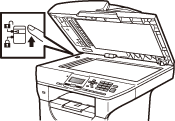 Pulse Detener/Salir. | ||||||
El equipo ha sufrido un problema mecánico. | Desconecte el equipo de la alimentación durante varios minutos y vuelva a conectarlo. | |||||||
El documento es demasiado largo para el escaneo dúplex. | Pulse Detener/Salir. Utilice el tamaño de papel adecuado para el escaneado dúplex. (Consulte Escaneado). | |||||||
El equipo ha sufrido un problema mecánico. | Desconecte el equipo de la alimentación durante varios minutos y vuelva a conectarlo. | |||||||
No hay bandeja | La bandeja de papel no está cerrada completamente. | Cierre la bandeja de papel adecuadamente. | ||||||
Renombre fichero | Ya existe un archivo en la unidad de memoria Flash USB con el mismo nombre que el archivo que intenta guardar. | Cambie el nombre del archivo de la unidad de memoria Flash USB o del archivo que está intentando guardar. | ||||||
Pas de toner | No se ha instalado correctamente el cartucho de tóner o el conjunto de unidad de tambor y cartucho de tóner. | Instale de nuevo el cartucho de tóner o el conjunto de cartucho de tóner y unidad de tambor. | ||||||
La memoria del equipo está llena. | Operación de copia en curso Realice uno de los siguientes pasos:
Operación de impresión en curso Reduzca la resolución de la impresión. (Consulte la Ficha avanzada en la Guía del usuario del software incluida en el CD-ROM). | |||||||
Se ha agotado el papel del equipo o bien el papel no ha se ha cargado correctamente en la bandeja de papel. | Realice uno de los siguientes pasos: | |||||||
Sobran Bandejas | Hay más de una bandeja opcional instalada. | El máximo de bandejas opcionales que puede instalar es una. Retire las bandejas adicionales. | ||||||
Sustituir piezas Kit Al.Pap.1 | Es necesario reemplazar el kit de alimentación de papel para la bandeja 1. | Llame al distribuidor Brother para reemplazar el kit de alimentación de papel de la bandeja 1. | ||||||
Sustituir piezas Kit Al.Pap.2 | Es necesario reemplazar el kit de alimentación de papel para la bandeja 2. | Llame al distribuidor Brother para reemplazar el kit de alimentación de papel de la bandeja 2. | ||||||
Sustituir piezas Kit Al.Pap.MP | Es necesario reemplazar el kit de alimentación de papel para la bandeja multipropósito. | Llame al distribuidor Brother para reemplazar el kit de alimentación de papel de la bandeja multipropósito. | ||||||
Sustituir piezas Tambor | La unidad de tambor ha llegado al final de su vida útil. | Sustituya la unidad de tambor. (Consulte Sustitución de la unidad de tambor). | ||||||
No se puso a cero el contador de la unidad de tambor al instalar un nuevo tambor. | ||||||||
Sustituir piezas Unidad fusión | Es necesario reemplazar la unidad de fusión. | Llame al distribuidor Brother para reemplazar la unidad de fusión. | ||||||
Sustituir piezas Unidad láser | Es necesario reemplazar la unidad láser. | Llame al distribuidor Brother para reemplazar la unidad láser. | ||||||
Toner bajo | Si en la pantalla LCD aparece Toner bajo, todavía puede imprimir; sin embargo, el equipo le avisa de que el cartucho de tóner está acercándose al fin de su vida útil y pronto se agotará y será necesario sustituirlo. | Solicite ahora un cartucho de tóner nuevo. | ||||||
Ver original | El documento no se ha insertado correctamente o el documento escaneado desde el ADF era demasiado largo. |
  |   |